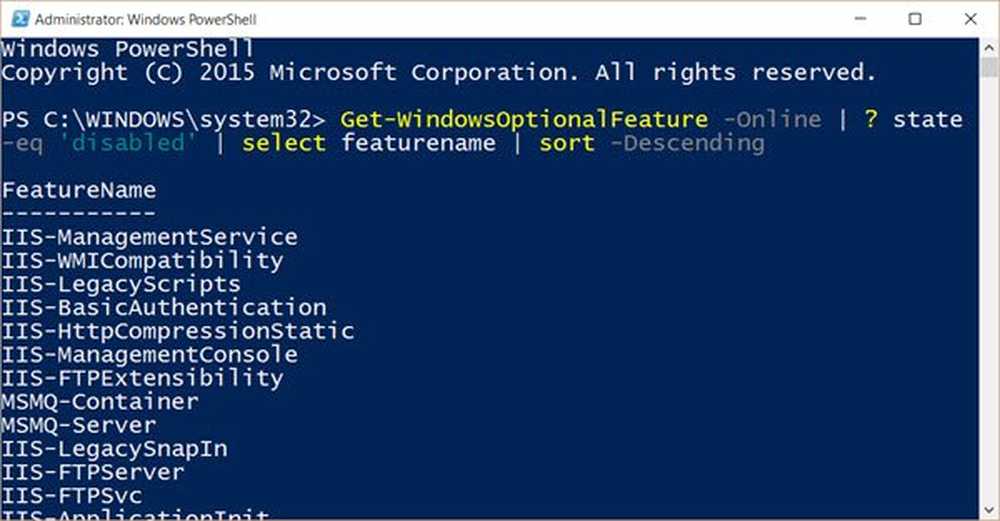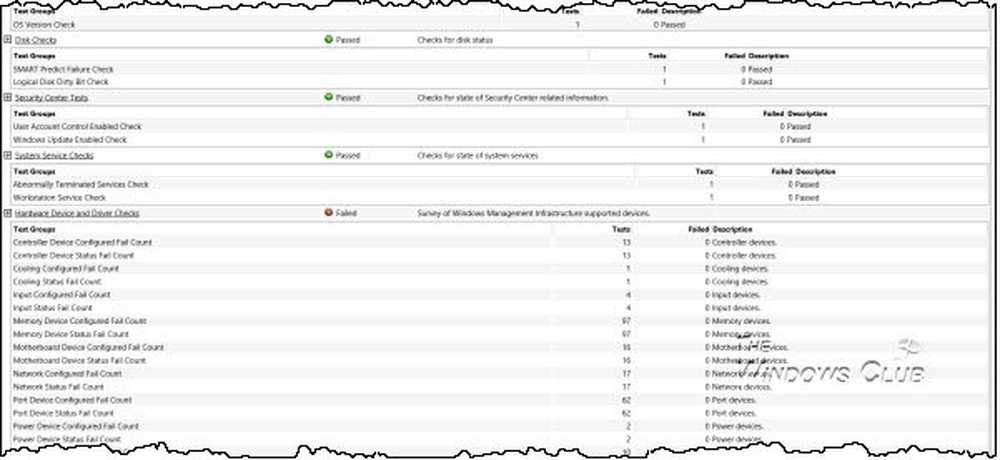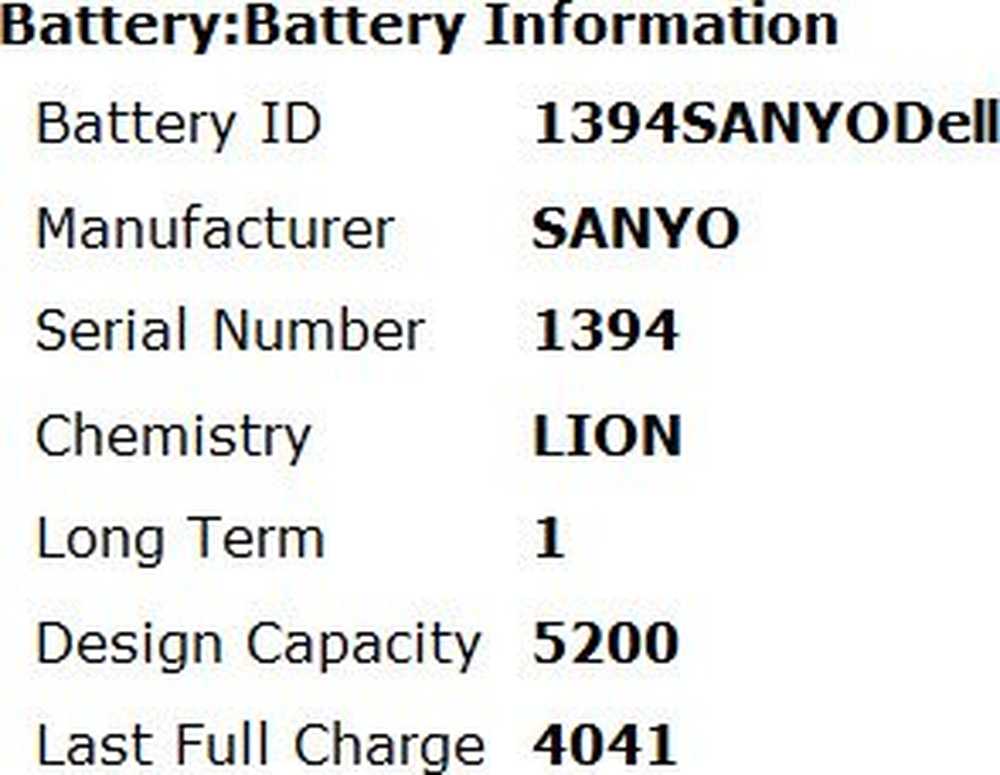Generelle skannerproblemer, feilsøkingstips og løsninger

Ingenting er verre enn å fullføre et prosjekt før tiden, men sende det sent på grunn av "Slow Scan or Print" -problemet. På samme måte kan andre problemer med skanneren forårsake frustrasjon for brukerne. I dagens kolonne har vi fremhevet noen større Skannerns maskinvareproblemer sammen med feilsøkingsmetoder og løsninger.
Skannerproblemer, feilsøking, løsninger
Kvaliteten på utstyret ditt er svært viktig, og noen ganger kan selv splitter nye, uklare plastbærere redusere skannekvaliteten. Slik kan du sikre at de er oppe, alltid!
1] Papiret Logjam
Når du arbeider med en hvilken som helst skriver / skanner, er det uunngåelig at du får problemer med papirstopp. Det er en hendelse der et papir eller annet trykt materiale sitter fast eller legges inn i en skriver og ikke kan skje ut. I de fleste tilfeller bør brukerhåndboken eller kontrollpanelets instruksjoner gå gjennom denne feilaktige oppgaven enkelt nok. De fleste, skannere / skrivere, gir videoassistanse for å gjøre jamfrigivelse en problemfri opplevelse.
Begynn med å inspisere papirbanen og fjern alt fastkjørt materiale, vær forsiktig når du ikke riper den. Hvis det er fanget mellom ruller, slipp trykket sakte for å fjerne det.
Hvis feiljusteringen av papirene har forårsaket papirstopp, fjern skuffen og plasser papirene riktig og sett skuffen på nytt. Sjekk også for å se om de er firkantet riktig og reposisjonert.
2] Langsom utskriftstid
Ved mange anledninger kan langsom utskriftstid skyldes en høyoppløselig innstilling. Høyoppløselige bilder bruker mer data og krever mer tid til å behandle. Dette fører alltid til langsomme utskriftstider. Så hvis du ikke er så hellig bøyd på å få bilder i gallerikvalitet, skriv ut med vanlig papir i Normal eller Utkast til kvalitet for raskere utskriftshastigheter.
For det andre er det like viktig å sjekke innstillingene for skriverdriveren da de bestemmer hastighetsutfallet. For eksempel er high-end lasere tilgjengelig med-
- Postscript
- PCL og produsentens vertsbaserte driver.
Generelt er PCL egnet for raskere kontorutskrift, mens den sistnevnte PostScript er best egnet for grafikkintensive applikasjoner og næringer.
Til slutt, bytt fra tosidig til simplex-modus. Hvorfor? Ensidig utskrift tar betydelig mindre tid.
3] Dårlig / upassende utskrift
Ofte fungerer skriveren bra, men gir ikke ønskede resultater. Bildene kan virke falmet eller svært dårlig i kvalitet. Dette kan til og med gjøre de beste kreasjonene til noe uønsket. For å unngå dette, kontroller kabelforbindelsen. En skanner har sannsynligvis to tilkoblinger på baksiden.
- En kabel koblet til et stikkontakt
- En kabel koblet til datamaskinen
Pass på at disse to kablene er ordentlig tilkoblet. Noen skannere stole utelukkende på USB-kabelen for strøm, og de har derfor ikke en egen strømledning. Koble slike skannere direkte til PC USB-porten, i stedet for å koble dem til et USB-hub uten strøm. Det er kjent at USB Hub noen ganger ikke genererer nok strøm til å kjøre skanneren. Kontroller også fikseringsjusteringen. I få laserskrivere har fikseringsenheten en justering for papirtype. Hvis skriverens fikseringsenhet kan justeres manuelt, må du kontrollere om den er riktig innstilt.
4] Wi-Fi-utskrift tar uvanlig lang tid
Hvis tilkoblingen er svak og du ikke får den rette utskriften, kan du plassere skriveren svært nær ruteren din, øke gjennomstrømmingen og redusere utskriftstiden. I tillegg til det ovenstående kan du prøve følgende løsning for å forbedre Wi-Fi-ytelsen mens du beholder fleksibiliteten til skriverplassering. Bruk en ruter som støtter 802.11n og tilby 5 GHz band så vel som 2,4 GHz. Sørg også for at firmware er oppdatert. Om nødvendig kan du legge til en trådløs forlenger eller en repeater for å øke ytelsen.
5] Blekk / tonerproblemer
Hvis måten bildene ser på skjermen, er forskjellig fra hvordan de ser ut i utskriften, er det sannsynligvis et problem med blekkpatronen / tonerkassetten. På slike tidspunkter kan kalibrering av skriveren sikre at det du skriver ut, forblir i samsvar med det du får på skjermen.
Når det er sagt, er det viktig å merke seg at hvert produkt håndterer kalibreringsprosessen annerledes. I tillegg kommer alle kalibreringssettene med sitt eget sett med standardinstruksjoner.
Du kan imidlertid manuelt justere fargevalgene i skriverdialogen for å matche resultatet du fikk fra originale blekkpatroner. Innenfor skriverdriveren er kontrollene for finjustering av det generelle utseendet på farge fra skriveren. Så, avhengig av dine behov, kan dette være nok til å få fargen du vil ha.
Det kan også oppstå et blekk / tonerkassettproblem hvis ny blekk / toner bare er satt inn feil. For å unngå slike tilfeller, fikser du det riktig.
6] Fjern andre enheter
Som et forsiktighetsmål kan du også kontrollere om andre enheter som er koblet til datamaskinen, forstyrrer skannerens funksjon. Hvis det er flere, uønskede enheter som er koblet til datamaskinen din, kan du prøve å slå den ned og koble fra ikke-essensielle enheter. Parallel, SCSI, Firewire og andre USB-enheter kan forstyrre skannerens operasjoner.
Les neste: Skanneren virker ikke på Windows 10.